Extrayez un DVD en MP4 (H.264/HEVC) et d'autres formats populaires avec une qualité originale
Archiver comme un pro : les 10 meilleurs graveurs Blu-ray [Comparaison complète]
Pour ceux qui possèdent de vastes collections de vidéos contenant des souvenirs précieux, le stockage dans le cloud peut ne pas être suffisant. Ainsi, un graveur Blu-ray reste un outil puissant qui offre une capacité de stockage stupéfiante, vous permettant de stocker des vidéos HD ou de sauvegarder des fichiers volumineux. Avec de nombreuses options, choisir le bon graveur peut sembler difficile. Par conséquent, l'article d'aujourd'hui se penche en profondeur sur les 10 meilleurs graveurs Blu-ray, en explorant leurs avantages et leurs inconvénients. Prenez une décision éclairée.
Liste des guides
Top 1 : 4Easysoft DVD Creator. Top 2 : Nero Burning ROM Top 3 : StarBurn Top 4 : ImgBurn Top 5 : BurnAware Top 6 : Leawo Blu-ray Creator Top 7 : AnyBurn Top 8 : Cloner bleu Top 9 : CDBurnerXP Top 10 : Brûlure expressTop 1 : 4Easysoft DVD Creator
Avec 4Easysoft Créateur de DVD, vous pouvez profiter de la création de Blu-ray et de DVD à partir de tous les formats vidéo, comme MP4, FLV, WMV VOM, etc. Cela signifie que, que vos smartphones ou vos appareils photo prennent vos vidéos, vous pouvez les graver sur des disques Blu-ray sans compromettre leur qualité. Il ne s'agit pas simplement d'un graveur Blu-ray ; il prend également en charge les fonctionnalités d'édition, telles que le découpage, le recadrage, l'ajout de sous-titres et de musique, et la modification des effets vidéo. Il ne vous faudra que trois clics pour créer un disque Blu-ray à partir de n'importe quel format vidéo !

Gère la gravure sur des DVD standard et des disques Blu-ray.
Améliorez votre vidéo avant de la graver sur Blu-ray avec ses outils d'édition.
Disposez de modèles de menus préconçus pour créer un menu de disque d'aspect professionnel.
Fournissez une fenêtre d’aperçu pour voir à quoi ressemblera votre disque Blu-ray final.
100% sécurisé
100% sécurisé
Étape 1Au lancement 4Easysoft Créateur de DVD, sélectionnez le bouton « Disque Blu-ray », puis placez votre disque Blu-ray dans le lecteur de votre ordinateur pour démarrer.
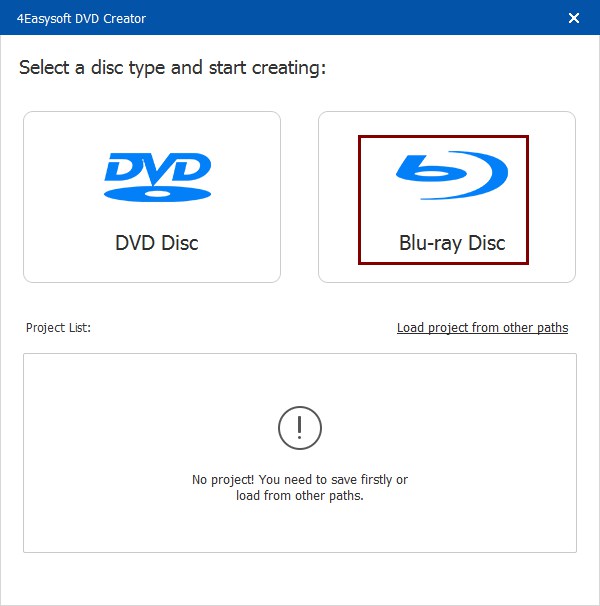
Étape 2Importez les vidéos que vous souhaitez graver en cliquant sur le bouton « Ajouter des fichiers multimédias » au milieu. Cliquez sur le bouton « Suivant » pour continuer.

Étape 3Créez ensuite un menu pour votre disque Blu-ray. Utilisez les modèles prédéfinis du programme ; sinon, créez le vôtre grâce à l'option « Modèle personnalisé » ci-dessus.
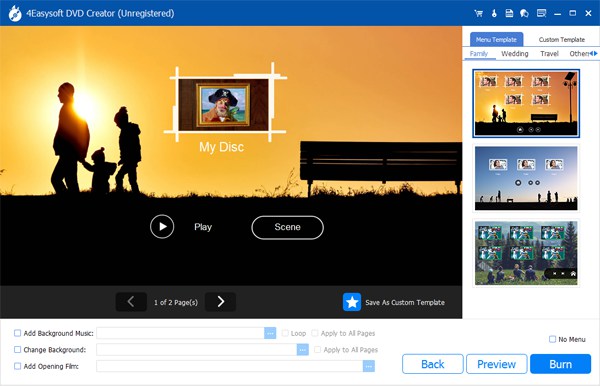
Étape 4Plus tard, après la personnalisation, cliquez sur le bouton « Graver ». Spécifiez la destination, ajustez les paramètres ou transformez le mode de lecture si vous le souhaitez avant de terminer avec le bouton « Démarrer ».
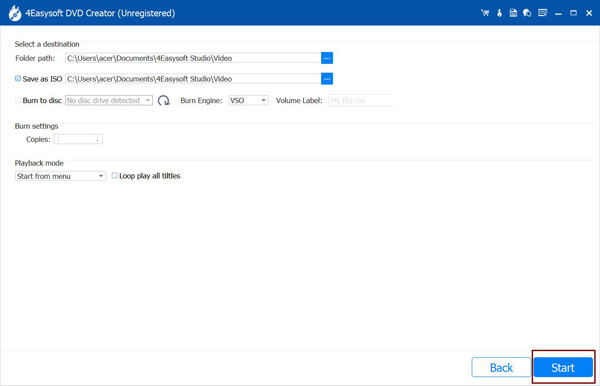
Top 2 : Nero Burning ROM
Voici un nom bien établi parmi les meilleurs graveurs Blu-ray au monde. Bien qu'il s'agisse d'un programme payant, Nero Burning ROM dispose d'un ensemble d'outils complet et d'une grande convivialité. Il vous permet de graver des disques de données, des CD audio et des disques vidéo directement sur un support Blu-ray, parfait pour archiver des fichiers volumineux. Il dispose également de fonctionnalités d'édition vidéo, d'outils d'extraction et de solutions de sauvegarde de données.
- Avantages
- Dispose de fonctions de répartition de disque, de gravure d'image, de création de menu, etc.
- Convient aux utilisateurs de tous niveaux d'expérience.
- Livré avec des fonctionnalités supplémentaires.
- Les inconvénients
- Payer une licence avant utilisation.
- Les fonctionnalités peuvent submerger les utilisateurs.
Top 3 : StarBurn
Bien qu'il ne s'agisse pas d'un graveur Blu-ray direct, StarBurn peut être un outil précieux dans le processus car il excelle dans la préparation de vos données pour la gravure. Il convertit divers formats de fichiers en formats compatibles avec la gravure et compile les fichiers et dossiers à graver. Grâce à son interface simple, vous pouvez graver en un clin d'œil, même en abordant plusieurs projets à la fois.
- Avantages
- Vous permet de créer des fichiers image disque ou des images ISO.
- Une option économique pour effectuer des tâches de gravure
- Extraire des CD audio vers différents formats audio.
- Les inconvénients
- Pas de gravure Blu-ray directe.
- Il existe un faible risque de rencontrer un logiciel publicitaire lors de l'installation.
Top 4 : ImgBurn
ImgBurn est un logiciel de gravure de disque gratuit et open source, réputé pour être un concentré de fonctionnalités convivial pour les débutants. En plus de fonctionner efficacement, ce graveur Blu-ray offre des fonctionnalités telles que la gravure d'images, la copie secteur par secteur et la vérification. Il dispose également d'options de personnalisation pour les processus de gravure.
- Avantages
- Il n’est pas exigeant en ressources système.
- Aucun coût n’est impliqué et le code source est accessible à tous.
- Gravez des disques de données, des CD audio et des disques vidéo.
- Les inconvénients
- Certaines fonctionnalités peuvent nécessiter des connaissances plus techniques.
- Support technique moins facilement disponible.
Top 5 : BurnAware
D'autre part, BurnAware propose deux versions adaptées à la gravure de disques Blu-ray. Sa version gratuite est une bonne option pour les besoins essentiels de gravure de DVD et de CD, tandis que la version premium est idéale comme graveur Blu-ray. BurnAware Premium vous permet d'archiver des fichiers volumineux, de créer des sauvegardes de haute qualité ou de graver du contenu vidéo HD.
- Avantages
- Prise en charge de la vérification des données pour garantir la précision de la gravure.
- Couvre la gravure de DVD, de CD et même de M-DIscs.
- Les inconvénients
- Doit être acheté avant utilisation.
- Aucune fonctionnalité d'édition vidéo étendue.
Top 6 : Leawo Blu-ray Creator
Leawo Blu-ray Creator est un bon choix pour un graveur Blu-ray car il vous permet de graver divers formats vidéo, comme MP4, MKV, AVI, etc., sur des disques Blu-ray ou des DVD ou de créer des fichiers image ISO. Vous pouvez même choisir des thèmes, de la musique et des arrière-plans et concevoir vos menus pour une touche professionnelle.
- Avantages
- Bénéficiez de modèles de menus intégrés.
- Inclut des fonctionnalités de montage vidéo de base.
- Idéal pour les débutants comme pour les experts.
- Les inconvénients
- Un programme payant pour profiter de toutes les fonctionnalités.
Top 7 : AnyBurn
AnyBurn est l'un des graveurs Blu-ray les plus populaires pour sa simplicité et sa large gamme de fonctionnalités. Il compile et organise les fichiers à graver. Il peut extraire des CD audio dans différents formats de fichiers. Cependant, vous devez noter qu'AnyBurn ne peut pas graver physiquement des données sur un disque, car il nécessite un graveur Blu-ray séparé, un composant matériel qui écrit des informations sur le disque.
- Avantages
- Gérer diverses tâches de gravure de disque,
- Facile à naviguer, adapté à tous les niveaux.
- Effectuez des tâches de gravure rapidement.
- Les inconvénients
- Pas un graveur Blu-ray dédié.
Top 8 : Cloner bleu
Un autre logiciel populaire spécialement conçu pour copier et graver des disques Blu-ray est Blue-Cloner. Il s'agit d'un graveur Blu-ray riche en fonctionnalités qui inclut tout le contenu, comme le film principal, les menus, les bonus et les pistes audio. De plus, il contourne divers protocoles de protection contre la copie présents sur les disques Blu-ray.
- Avantages
- Large gamme de compatibilité de disques et graveurs Blu-ray.
- Fonctionnalités avancées telles que la conversion de pistes HD, le saut des secteurs défectueux, etc.
- L'interface propose le Mode Express et le Mode Expert.
- Les inconvénients
- Nécessite un achat pour bénéficier de toutes les fonctionnalités.
- Aucune conversion de sous-titres.
Top 9 : CDBurnerXP
CDBurnerXP est un logiciel de gravure Blu-ray gratuit, surtout si vous privilégiez la simplicité et la fiabilité. Il est parfait pour tous ceux qui souhaitent graver des fichiers de données, créer des sauvegardes ou archiver des médias sur des disques Blu-ray en quelques clics. Après la gravure, le programme peut vérifier les données gravées pour garantir qu'elles correspondent aux fichiers d'origine, évitant ainsi les erreurs.
- Avantages
- Ne sont pas livrés avec des logiciels indésirables.
- Gravez des disques Blu-ray, des DVD, des CD audio et des supports CD.
- Prend en charge la gravure multisession et la répartition sur disque.
- Les inconvénients
- L'interface est démodée par rapport aux plus récentes.
- Il manque certaines fonctionnalités avancées.
Top 10 : Brûlure express
Bien qu'Express Burn soit une célèbre suite logicielle de gravure de disques, il est nécessaire de préciser qu'il ne s'agit pas d'un graveur Blu-ray physique. Il s'agit d'un type de programme qui vous permet de gérer le processus de gravure sur votre ordinateur, en supposant que vous ayez déjà un graveur installé sur votre système informatique. Il offre des fonctionnalités telles que l'organisation des fichiers, la conversion et le contrôle de la gravure.
- Avantages
- Polyvalence des disques, prenant en charge les disques Blu-ray, DVD et CD.
- Vous permet de créer des fichiers image ISO.
- La fonctionnalité de gravure de base est disponible à des fins d'essai.
- Les inconvénients
- Interface obsolète par rapport aux autres concurrents.
- Les vitesses de gravure peuvent être plus lentes.
Vous ne savez toujours pas quel logiciel offre les fonctionnalités dont vous avez besoin pour graver des Blu-ray ? Pour vous aider à faire votre choix, voici un tableau comparatif présentant les principaux facteurs de ces 10 graveurs Blu-ray.
| Graveur Blu-ray | Types pris en charge | Plateformes | Qualité | Fonctionnalités d'édition | Gratuit/Payant |
| 4Easysoft Créateur de DVD | Blu-ray, fichiers ISO et DVD | les fenêtres | SD et HD | Découpeur, recadrage, rotation, effets visuels, filigranes | Payé |
| Nero Burning ROM | Blu-ray, ISO, DVD et CD | les fenêtres | Haute définition | Tondeuse, cropper, effets de base | Payé |
| Brûlure d'étoiles | CD, ISO, Blu-ray, DVD | les fenêtres | Haute définition | Non | Gratuit |
| ImgBurn | Blu-ray, CD, DVD, ISO, MDS, etc. | Windows et Linux | Haute définition | Limité | Gratuit |
| BurnAware | DVD, CD, Blu-ray | Windows XP-11 | Haute définition | Limité | Payé |
| Créateur de Blu-ray Leawo | CD, DVD, Blu-ray | Windows XP-11 | Haute définition | Tondeuse, élagueuse, flipper, rotateur, etc. | Payé |
| ToutBurn | CD, DVD, Blu-ray | Windows XP-10 | SD | Limité | Gratuit |
| Cloneur bleu | Disques Blu-ray, DVD | Windows XP-10 | Qualité d'origine | Non | Payé |
| Graveur de CD XP | CD, DVD | Windows XP-10 | SD | Non | Gratuit |
| Brûlure express | CD, DVD | Windows XP-10 | Haute définition | Limité | Payé |
Conclusion
Le monde des graveurs Blu-ray offre une variété d'options adaptées à vos différents besoins et budgets. Des choix gratuits aux riches en fonctionnalités, il existe une solution pour tout le monde ! Mais si vous souhaitez plus de personnalisation au-delà de la gravure de vidéos sur des disques Blu-ray ou des DVD, optez pour 4Easysoft Créateur de DVDIl grave efficacement plusieurs types de vidéos sur des disques de haute qualité, ce qui vous permet de personnaliser le menu du disque et la vidéo elle-même. Avec lui, vous serez sur la bonne voie pour stocker tous ces précieux souvenirs !
100% sécurisé
100% sécurisé



